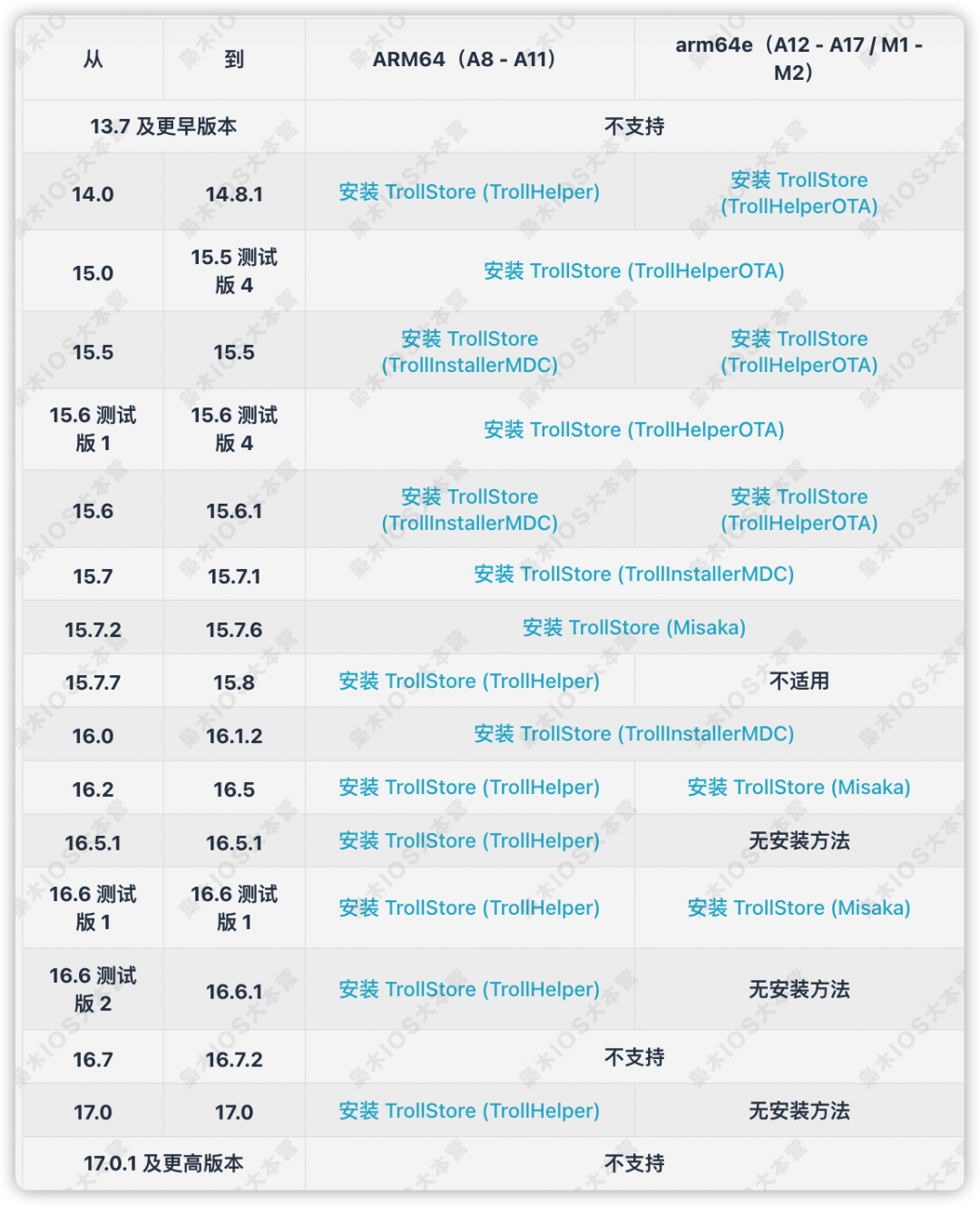23年12月最新TrollStore免越狱永久签名安装配置和使用教程(第二期)

TrollStore
TrollStore(巨魔)作者已经公布即将发布公告,机型对应的版本:
-
支持机型:ARM64(A8 – A11)arm64e(A12 – A17 / M1 – M2) -
支持系统:ios15.5-iOS16.6和iOS17.0系统 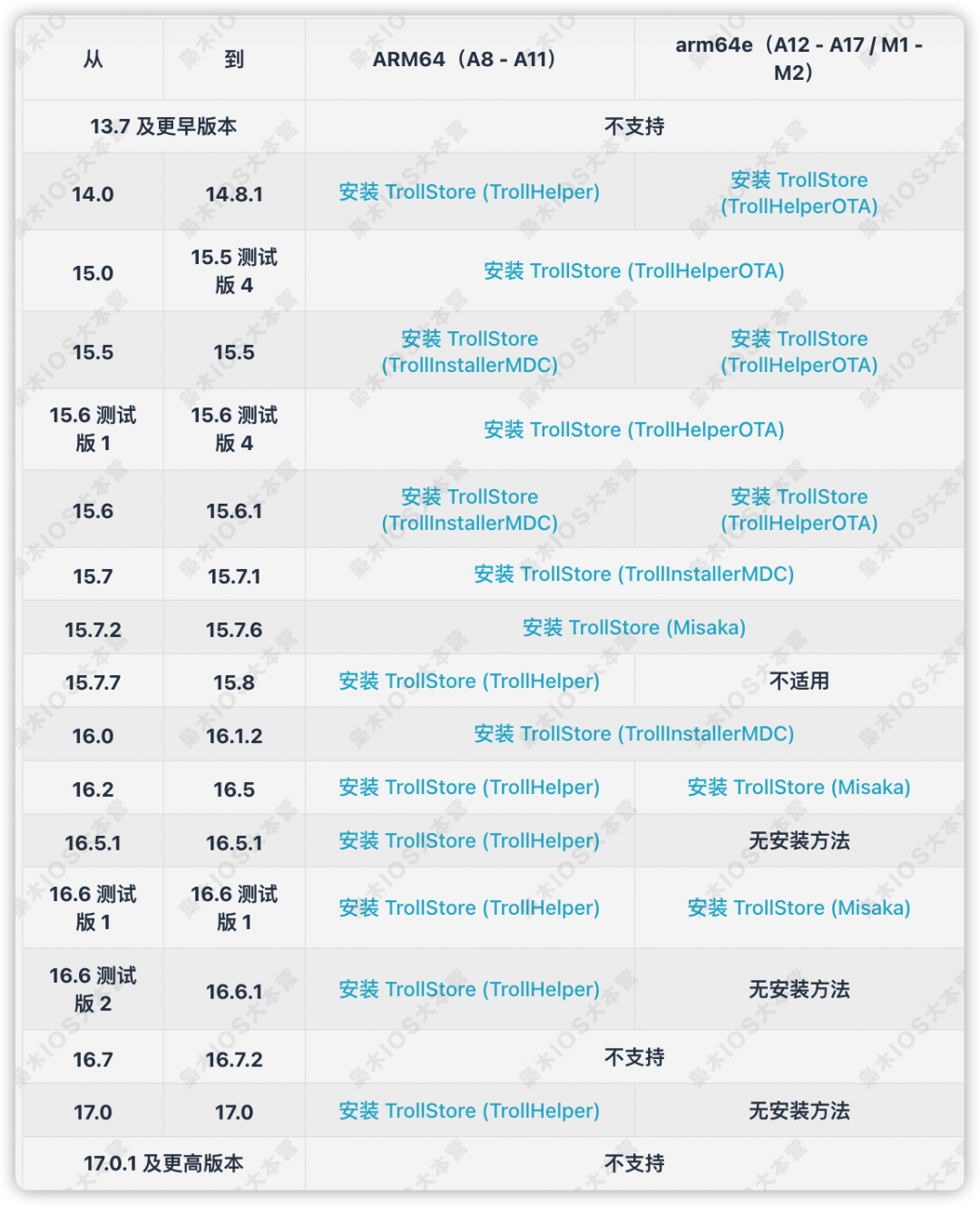
注意事项
-
安装巨魔后,如需自签微信,一定要备份好聊天记录。不然会直接清空!
-
目前企业证书版的已经失效,请使用自签版。
-
目前官方提供便捷方法,仅限于15.5,15.6 beta 1–15.6 beta 4
-
官方提供自签方法,15.6-16.6,17.0。
如果您使用的是 A12 或更高版本的设备:
https://api.jailbreaks.app/troll64e
如果您使用的是 A11 或更早版本的设备:
简化步骤如下
GTA Car Tracker在主屏幕上打开应用程序-
按
Install TrollStore -
TrollStore 现在应该已安装。如果它没有出现在主屏幕上,请重新启动您的设备。最后一步,我们现在将 Persistence Helper 注册到 GTA Car Tracker 应用程序
如果您的设备重新启动,请重做这些步骤

上面是方法仅限于15.5版本和15.6.1(arm64e(A12 – A17 / M1 – M2)可使用,其他版本仍需自签安装
Sideloadly自签教程
-
最新版本的Sideloadly
-
最新版本的iTunes如果在 Windows 上
-
TrollInstallerMDC最新版本
以上安装包我已经打包,从公众号回复【巨魔2】即可获取!

注意事项
-
如果提示需要信任,设置-> 常规-> 设备管理-> 您的Apple ID-> 信任-> 您的Apple ID,即可
-
如果你是iOS16以上的系统,请开启开发者模式!

-
确保你的手机已经安装了【提示】这个软件,如果没有请去商店下载此软件。
-
打开 TrollInstallerMDC,自动完成加载
-
一旦显示“成功替换提示二进制文件”,请尝试打开【Tips(提示)】应用程序
注意:如果出现错误,请关闭 TrollInstallerMDC 并重新打开它


官方链接:https://github.com/straight-tamago/misaka/releases
-
如果企业证书未失效,最好用企业证书安装此工具,个人证书自签安装会闪退。
-
通过上文下载的【Sideloadly】自签功能给手机安装【misaka】或用爱思助手给软件签名安装,但成功率不高。
-
打开安装好的「misaka」app,按图点击设置。
-
首次使用需要点击「好-Agree」,然后左上角设置,将 App Language 语言改为 zh-CN 中文, EXPLOIT 漏洞利用如果是 iOS 15.0-16.1.2 系统选择 MDC,iOS 16.2-16.5 系统选择 KFD。

-
点击底部的「软件包-左下角的蓝色📦图标-Install TrollStore」选择「Tips」将 TrollStore Helper 注入到「提示」app。

-
注入成功后会自动注销桌面一次,桌面重启后,打开系统自带的「提示」
-
此时它已经变成 TrollStore Helper,点击 Install TrollStore 即可自动安装 TrollStore 2.0 版本
注意事项
-
一定要全程保持科学上网。
-
出现灰色不可选时,自行去商店下载安装【提示】app
-
如果打开系统自带的「提示」app 出现闪退情况,重启设备一次就能解决闪退问题。
-
如果还不行,就需要删除「提示」app,然后重新去 App Store 安装回来,再按照上述步骤重新将 TrollStore Helper 注入到「提示」app

-
成功安装 TrollStore 后打开,点击「Install ldid」安装 ldid,然后点击“Install Persistence Helper” 选项
-
将其注入到系统自带「提示」 app 中,以后「提示」 app 就可以用来管理 TrollStore本。